Linux'u kullanmanın en önemli avantajlarından biriSunucunuz için bir platform kaplar. Konteynerler, kullanıcının bir mikro işletim sistemi ve özel bir yazılım parçası içermesini ve sistemde izole edilmesini sağlayan bir teknolojidir. Bunu yapmak inanılmaz performans ve esneklik sağlar. Linux'taki konteynerler hakkında konuşurken, en popüler çözüm Docker. Bir kez kurulduktan sonra, bu yazılım hemen hemen herkesin konteynerleri kolayca kurup çalıştırmasını çok kolaylaştırır. İşte Linux’ta Docker’ı nasıl edineceğiniz
SPOİLER UYARISI: Aşağı kaydırın ve bu makalenin sonunda eğitim videosunu izleyin.
Ubuntu Talimatları
Ubuntu sunucunuzda veya masaüstünüzde Docker CE yazılımını çalıştırmadan önce, Ubuntu apt paket önbelleğini güncellemeniz ve yüklenmesi gerekebilecek tüm yazılım güncellemelerini yüklemeniz gerekir.
sudo apt update sudo apt upgrade
Sisteminiz güncel olduğunda, birkaç paket yüklemeniz gerekir. Bu paketler önemlidir ve Ubuntu’nun paket yöneticisinin HTTPS üzerinden indirmelerle daha iyi etkileşim kurmasını sağlar.
sudo apt-get install apt-transport-https ca-certificates curl software-properties-common
Yükleme işleminde bir sonraki adım, resmi Docker yazılım deposu için GPG anahtarını eklemektir. Ubuntu yazılımı onsuz kurmayacağından bu önemlidir.
curl -fsSL https://download.docker.com/linux/ubuntu/gpg | sudo apt-key add -
İndirilen anahtarla, resmi Docker CE yazılım havuzunu Ubuntu sisteminize ekleyin.
sudo add-apt-repository "deb [arch=amd64] https://download.docker.com/linux/ubuntu $(lsb_release -cs) stable"
Son olarak, Ubuntu’nun yazılım kaynaklarını tekrar güncelleyin ve kurulum işlemini tamamlamak için Docker yazılımını yükleyin.
sudo apt update&&sudo apt install docker-ce
Debian Talimatları
Debian için Docker CE yazılımını kurmadan önce sistemi güncelleyin. Bu Docker'ın makinenizde iyi çalışmasını sağlar.
sudo apt-get update sudo apt-get upgrade
Güncel olan her şey ileDocker CE paketlerinin doğru şekilde indirildiğinden emin olmak için birkaç araç yükleyin. Debian'ın yayınlanmasına bağlı olarak talimatların farklı olacağını unutmayın.
Debian Stretch / Jesse Talimatları
sudo apt-get install apt-transport-https ca-certificates curl gnupg2 software-properties-common
Wheezy Talimatları
sudo apt-get install apt-transport-https ca-certificates curl python-software-properties
Eklenen araçlarla, Docker repo’nun GPG anahtarını Debian’a yükleme zamanı. Bu kritik bir adımdır, bu yüzden dikkate almayın. Debian, Docker'ı onsuz yüklemez.
curl -fsSL https://download.docker.com/linux/$(. /etc/os-release; echo "$ID")/gpg | sudo apt-key add -
Ardından, Docker CE yazılım deposunu Debian kaynaklar listenize ekleyin.
sudo add-apt-repository "deb [arch=amd64] https://download.docker.com/linux/$(. /etc/os-release; echo "$ID") $(lsb_release -cs) stable"
Şimdi kalan tek şey Debian’ın yazılım kaynaklarını ikinci kez güncellemek ve Docker CE’yi kurmak. Bunu aşağıdaki komutlarla yapın:
sudo apt-get update&&sudo apt-get install docker-ce
Fedora Talimatları
Doora’yı Fedora’ya yüklemeden önce, ihtiyacınız olacakBazı Dnf eklentileri yüklemek için. Bunlar önemlidir ve Docker yazılımının kurulumunun daha kolay olmasına izin verecektir. Dnf eklentilerini aşağıdakilerle yükleyin:
sudo dnf -y install dnf-plugins-core
Eklentiler yüklüyken, gerçek yazılım havuzunu makineye ekleme zamanı geldi.
sudo dnf config-manager --add-repo https://download.docker.com/linux/fedora/docker-ce.repo
Resmi Docker CE yazılım havuzunu eklemeDnf ve Fedora'ya göre, kullanıcı sistemlerini güncelledikçe düzenli Docker güncellemeleri alacağı anlamına gelir. Docker'ı İnternet'e düzenli erişimi olmayan bir bilgisayara yüklüyorsanız, Docker CE indirme sayfasına gidip bir RPM almayı düşünün.
İşlemi tamamlamak için Docker CE'yi doğrudan Fedora paket yöneticisinden yükleyin.
sudo dnf install docker-ce
Diğer Linux
Docker Linux'ta iyi desteklenmektedir. Yukarıdaki Linux dağıtımları, Docker'ın kullanmayı tercih ettiklerinden bazıları. Yazılımı farklı bir Linux sürümüne almak istiyorsanız, belgelere göz atmak iyi bir fikirdir. Docker kurulum bilgileri harika bir araçtır ve birçok farklı Linux dağıtımı için birçok yazımları vardır. Ayrıca, dock yazılımını kurmanıza yardımcı olabileceğinden, kullandığınız Linux dağıtımının belgelerine bakın.
Docker CE'yi Etkinleştirme
Docker CE yüklü, ancak kullanmadan öncehizmetlerini etkinleştirmek için init sistemini kullanmanız gerekir. Kullandığınız işletim sistemine bağlı olarak, talimatlar farklı olabilir. Örneğin, Ubuntu veya Debian talimatlarını uyguladıysanız, yükleme işlemi sırasında sistemlerin otomatik olarak açılması iyi bir olasılıktır. Fedora veya sistemden yararlanan diğer Linux dağıtımlarının bu öğeleri ayrı ayrı etkinleştirmesi gerekir.
Öncelikle, servisi kullanırken servisi başlangıçta etkinleştirin. systemctl etkinleştirme Komut.
sudo systemctl enable docker
Ardından, sistemdeki docker'ı hemen systemctl başlangıç Komut.
sudo systemctl start docker
Docker CE hizmetini devre dışı bırakmak mı istiyorsunuz? kullanım systemctl devre dışı bırakma.
sudo systemctl disable docker
Ayrıca, Docker'ı kullanarak istediğiniz zaman durdurun. systemctl dur, ve ile yeniden başlatın systemctl yeniden başlatma.
sudo systemctl stop sudo systemctl restart
Docker CE'yi kullanma
Linux'ta yüklü Docker CE ile,istediğiniz kadar kap yerleştirin ve kullanın. Docker CE yazılımının doğru çalıştığını test etmek ve emin olmak için önce test kabını çalıştırmalısınız:

sudo docker run hello-world
Eğer merhaba-dünya konteyneri fırlatılır ve doğru çalışırsa, her şey yolunda gitmeli. Değilse, Docker'ı tekrar kurun ve tekrar deneyin.
Kapları Kur ve Çalıştır
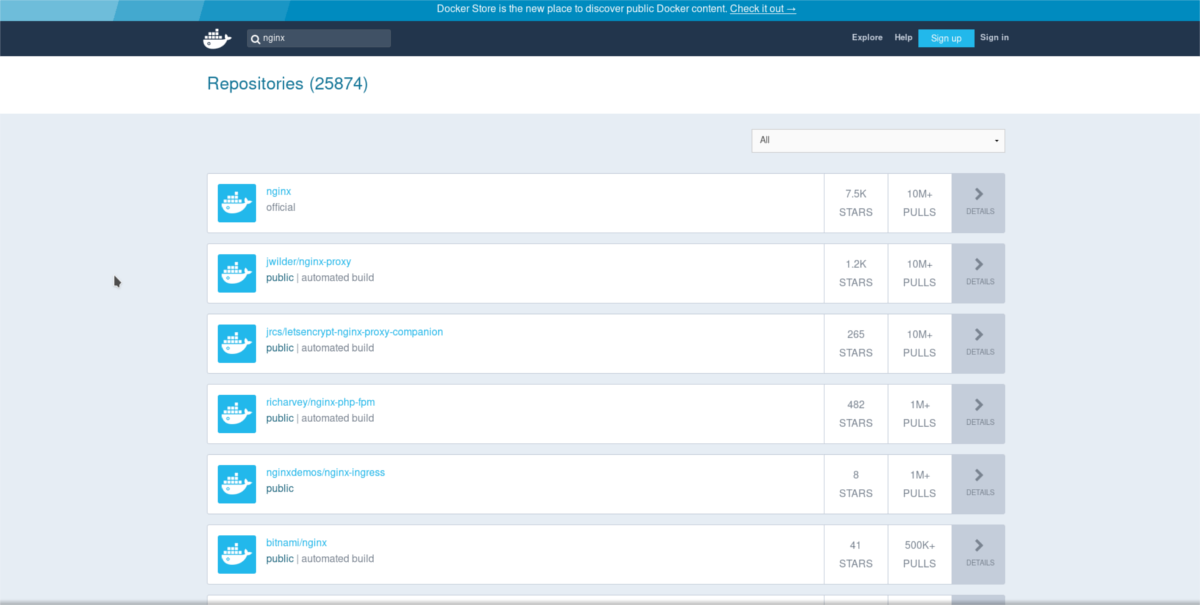
Kapları Docker kurulumunuza kurmak oldukça kolay. Başlamak için, yüklemek istediğiniz bir konteyner için Docker Hub'ı arayın.
docker search searchterm
Ardından, ile yükleyin liman işçisi.
docker pull containername
Kabı ile çalıştırın:
sudo docker run containername</ P>













Yorumlar